Коли Word завершить перевірку виправлених орфографічних і граматичних і граматичних помилок, можна відобразити відомості про рівень читання документа, зокрема оцінки легкості читання відповідно до тесту рівня Flesch-Kincaid і тесту Flesch Reading Ease. Ознайомтеся з оцінками легкості читання.
-
Використовуючи Word для Microsoft 365, можна швидко переглянути статистику легкості читання для свого документа.
-
Відкрийте документ Word.
-
Перейдіть на вкладку Основне.
-
Виберіть Редактор, а потім перейдіть до розділу Статистика документа.
-
З'явиться діалогове вікно з відомостями про те, Word обчислює статистику документа. Натисніть кнопку OK.
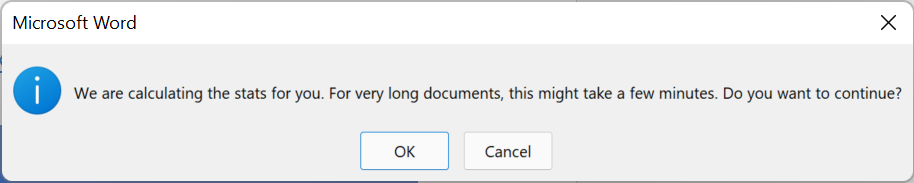
-
Word відкриється вікно з відомостями про статистику та рівень читання документа.
Увага!: Ця функція доступна лише для користувачів Microsoft 365, які отримують оновлення на поточному каналі оновлення. Якщо у вас є запитання про канал оновлення, на якому ви зараз перебуваєте, зверніться до ІТ-адміністратора організації або див. статтю Огляд каналів оновлення для Програми Microsoft 365.
-
Виберіть команду Файл > Параметри.
-
Виберіть Правопис.
-
У розділі Під час виправлення орфографічних і граматичних помилок у Word обов'язково встановіть прапорець Перевіряти граматику за допомогою орфографії.
-
Виберіть показати статистику легкості читання.
-
Поверніться до документа.
-
Виберіть пункт Правопис & граматики.
-
Виправте або пропустіть виправлення орфографії або граматики, а потім Word відкриє вікно Статистика легкості читання з відомостями про рівень читання документа.
-
Відкрийте документ Word.
-
На панелі інструментів браузера виберіть Word > Параметри.
-
Виберіть пункт Правопис & граматики.
-
У розділі Граматика виберіть пункт Перевірка граматики за допомогою орфографії та Відображення статистики легкості читання.
-
У Word документі виберіть Перевірити > правопис & граматики.
-
Виправте або проігноруйте будь-які виправлення орфографії або граматики, а потім Word відкриє вікно Статистика легкості читання з відомостями про рівень читання документа.
Відомості про оцінки легкості читання
Кожна перевірка легкості читання засвоює свою оцінку за середньою кількістю складів на слово та слова на речення. У наведених нижче розділах пояснюється, як кожна перевірка оцінює зручність читання файлу.
Ця перевірка оцінює текст за 100-бальною шкалою. Що вище оцінка, то легше зрозуміти документ. Для більшості стандартних файлів потрібно, щоб оцінка була в межах від 60 до 70.
Формула для легкого читання Flesch має такий вигляд:
206.835 – (1.015 x ASL) – (84.6 x ASW)
де:
ASL = середня довжина речення (кількість слів, розділених на кількість речень)
ASW = середня кількість складів у слові (кількість складів, розділених на кількість слів)
Ця перевірка оцінює текст на рівні навчального закладу в США. Наприклад, оцінка 8,0 означає, що документ може зрозуміти восьмикласник. Для більшості документів намагайтеся отримати оцінку приблизно від 7,0 до 8,0.
Формула для Flesch-Kincaid оцінки рівня:
(.39 x ASL) + (11.8 x ASW) – 15.59
де:
ASL = середня довжина речення (кількість слів, розділених на кількість речень)
ASW = середня кількість складів у слові (кількість складів, розділених на кількість слів)
Мови, які використовуються в документі, можуть впливати на те, як програма Office перевіряє та представляє оцінки легкості читання.
-
Якщо ви налаштували Word перевіряти орфографію та граматику тексту іншими мовами, а документ містить текст кількома мовами, Word відображає статистику легкості читання тексту останньою вибраною мовою. Наприклад, якщо документ містить три абзаци : перший англійською, другий – французькою, а третій англійською – Word відображає статистику легкості читання лише для тексту англійською мовою.
-
Для деяких європейських мов у документі англійською мовою Word відображає лише відомості про кількість і середні значення, а не про легкість читання.










